本文介紹了把TP-Link TL-WR842+無線路由器,作為無線交換機用的設置方法;什么時候才需要把TL-WR842+路由器作為交換機來使用呢?一般是原來的網絡中只提供有線上網,為了滿足手機、平板、筆記本電腦的無線上網需求,需要增加無線網絡。這時候只需要把TL-WR842+無線路由器當作無線交換機使用,接入到原來的網絡中即可滿足需求。

步驟一、設置電腦IP地址
在對TP-Link TL-WR842+路由器進行設置之前,需要先把電腦的IP地址設置為自動獲得,如下圖所示。如果不會設置,請點擊閱讀文章:電腦動態IP地址的設置方法。
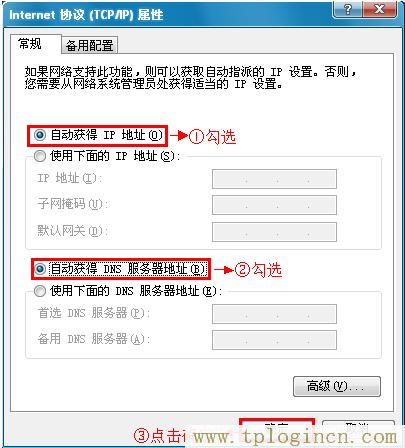
步驟二、電腦連接TL-WR842+路由器
準備一根網線,一頭連接電腦,另一頭連接到TL-WR842+路由器的LAN接口(1、2、3、4)中的任意一個,如下圖所示。注意問題:為了避免IP地址或DHCP服務器沖突,此處不要將TL-WR842+連接到前端網絡。

步驟三、設置無線參數
1、登錄到TL-WR842+路由器的設置界面后,點擊“無線設置”

2、設置“無線名稱”、“無線密碼”——>點擊“保存”,如下圖所示
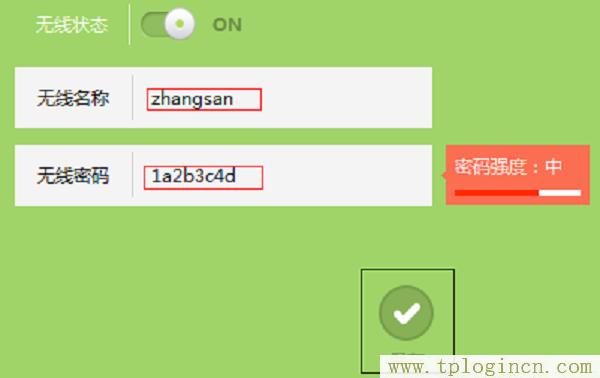
溫馨提示:
(1)、“無線名稱”請用字母、數字、或字母數字的組合設置,不建議使用中文、特殊字符。
(2)、“無線密碼”至少8位,請用字母、數字、組合來設置。
步驟四、關閉DHCP服務器
1、點擊“高級設置”

2、點擊“網絡參數”——>“DHCP服務器”
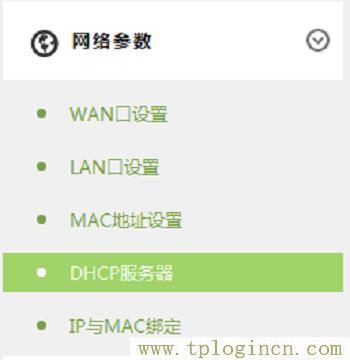
3、在“DHCP服務器”后面選擇關閉

步驟五、修改LAN口IP地址
1、點擊“網絡參數”——>“LAN口設置”
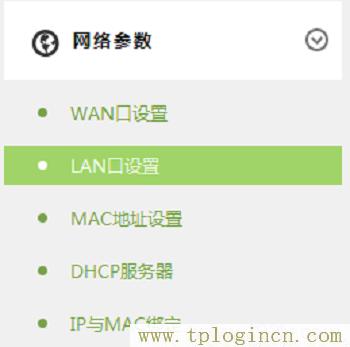
2、在“LAN口IP設置”后面選擇:手動,如下圖:
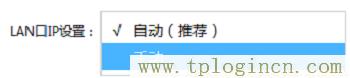
3、修改“IP地址”,本例修改為:192.168.1.252——>點擊“保存”。

注意問題:如果原來網絡中的IP地址是:192.168.0.X,那么這里就應該修改為:192.168.0.252。即只有最后一個位置的數字不一樣。
4、點擊保存后,TL-WR842+路由器會自動配置IP地址,如下圖所示。配置完成后,重啟路由器
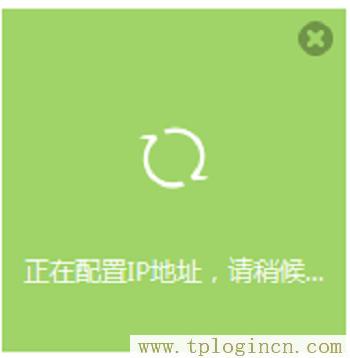
步驟六、把TL-WR842+連接到網絡
按照應用拓撲圖將TL-WR842+的 LAN口(即1~4號接口)與前端路由器的LAN口(或局域網交換機)相連。
至此,TL-WR842+作為無線交換機(無線AP)使用已經設置完畢,手機、平板等無線設備連接上TL-WR842+的無線網絡就可以上網了,臺式電腦用網線連接到TL-WR842+的 LAN口(即1~4號接口)中空閑的接口,即可上網

